1. Тема роботи. Ознайомлення з роботою бази даних в Access. Створення БД. Введення даних у таблиці, робота з даними в режимі таблиці.
2. Мета роботи. Ознайомитись з СУБД MS Access. Навчитися створювати БД та редагувати таблиці.
3. Прилади та матеріали. ПК, MS Access.
4. Теоретичні відомості
СУБД MS Access є системою керування реляційними БД і включає всі необхідні інструментальні засоби для створення додатків БД. MS Access дозволяє створювати:
· локальну БД;
· загальну БД у локальній мережі з файловим сервером;
· додаток користувача для роботи з БД на SQL-сервері.
У MS Access реалізована об’єктно-орієнтована технологія реалізації програм. Основними об'єктами в MS Access є: таблиці, запити, форми, звіти, макроси і модулі.
Таблиця – це об'єкт, призначений для збереження даних.
Запит – об'єкт, що дозволяє користувачу одержати потрібні дані з однієї чи декількох таблиць. За допомогою запитів можна також обновляти, чи видаляти дані в таблиці.
Форма – це об'єкт, що дозволяє створювати діалоговий інтерфейс додатка користувача. Форма найчастіше створюється для зручного введення даних, відображення їх на чи екрані для керування роботою додатка.
|
|
|
Звіт – об'єкт, призначений для формування вихідних документів, що містять результати рішення задач користувача, і висновку їх на печатку.
Макрос – об'єкт, що містить програму, що виконується при настанні деякої події. Макрос складається з макрокоманд. Кожна макрокоманда виконує визначені дії.
Модуль – об'єкт, що містить програми мовою VBA (Visual Basic для додатків).
Запуск програми Access відбувається точно так само, як і запуск будь-якого додатку Windows. Наприклад, через головне меню: Пуск½Програми½Microsoft Access. Access має у верхній частині вікна структуру меню. Коли натиснути на “Файл” і на пункт “Новая база данных”, в правій частині вікна викриється панель “Створення файлу” (рис 1).
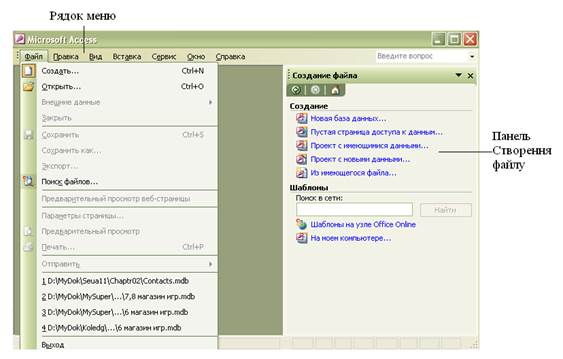
Рис. 1. Вікно Microsoft Access
Для початку створення нової бази необхідно обрати команду “Новая база данных”, а для відкриття вже існуючої – з пункту меню “Файл” обрати команду “Открыть”.
Після вибору пункту “Новая база данных” появиться вікно (рис.2.)
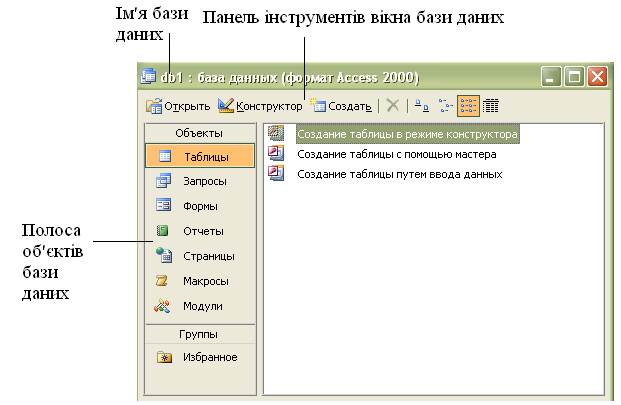
Рис. 2. Вікно порожньої бази даних Microsoft Access
Коли говорять про створення таблиць Access, маються на увазі два етапи:
· на першому етапі створюється структура таблиці. При цьому визначаються: склад полів, їхні імена, послідовність розміщення полів у таблиці, тип даних кожного поля, ключі, індекси, і інші властивості полів. На цьому етапі даних у таблиці ще немає;
· на другому етапі виробляється заповнення таблиці даними.
Зараз буде розглянуто тільки питання створення структури таблиць БД.
|
|
|
У Access передбачено кілька таких режимів, які обираються зі списку діалогу “Новая таблица” (рис.3):
· Режим таблиць − застосовується для заповнення і редагування полів таблиці.
· Конструктор − режим для задання структури таблиці, тобто імен полів і типів даних.
· Мастер таблиц − створення таблиці за допомогою програми майстра.
· Импорт таблиц − створення таблиці шляхом уведення даних із зовнішнього файла (іншої бази даних, електронних таблиць тощо).
· Связь с таблицами − встановлення зв'язку між базою даних Access і даними із зовнішнього файла; в цьому режимі зміни в зовнішніх даних переносяться до бази даних Access.
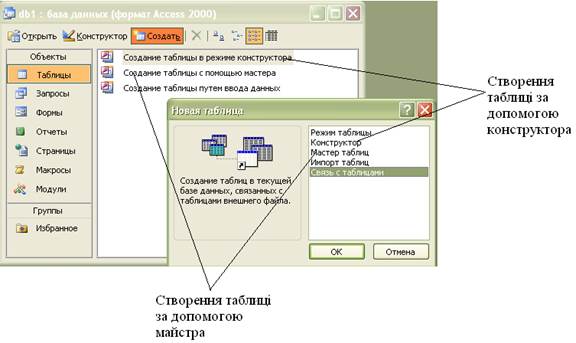
Рис. 3. Режими створення таблиці
Процес створення таблиці за допомогою Конструктора включає такі етапи:
· Відкриття режиму Конструктора;
· Визначення полів таблиці;
· Створення первинного ключа (рис. 4.);
· Збереження створеної структури таблиці в БД.
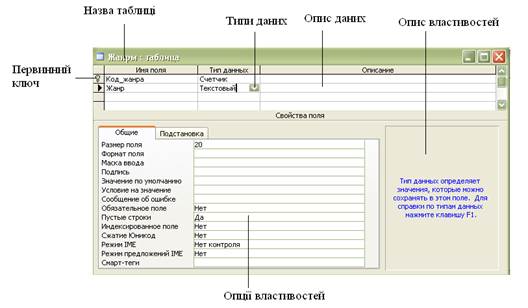
Рис. 4. Вікно таблиці в режимі конструктора
Тип даних визначається значеннями, які передбачається вводити до поля (наприклад, текст або число). У Access передбачено такі типи даних:
Текстовый − для введення тексту завдовжки до 255 символів. Цей тип даних установлюється за умовчанням.
Поле МЕМО − для введення заміток або довгих описів (можливе введення до 64 000 символів).
· Числовой − для введення числових даних, для яких виділяється 1, 2 або 4 байти.
· Дата/время − для введення дати і часу, для яких передбачено 8 байтів.
· Денежный − використовується для роботи з грошовими одиницями. Цей тип даних займає 8 байтів і допускає до 15 символів у цілій частині числа і 4 - у дробовій. Використання грошового типу запобігає помилці округлень під час обчислень.
· Счетчик − для введення числа, що автоматично збільшується на одиницю при додаванні до таблиці нового запису. Дані цього типу займають 4 байти.
· Логический − для збереження логічного значення Истина або Ложь. Таке поле займає 1 біт.
· Обьекты ОLЕ − для збереження в таблиці ОLЕ-об'єктів (наприклад малюнків, звуків, документів тощо). Об'єкти можуть бути пов’язані і введені до таблиці. Розмір збережених об'єктів ОLЕ обмежується ємністю диска.
· Гиперссылки − вказується шлях до файлу на твердому диску, шлях UNC чи адреса URL. Максимальна довжина – 64000 символів.
Примітка: UNC – це формат мережного маршруту до файлу на сервері локальної чи мережі на твердому диску локального комп'ютера; URL – універсальний покажчик ресурсу служби WWW у Internet.
У списку Тип данных конструктора є також позиція Мастер подстановки, за допомогою якого обираються значення з Іншої таблиці або зі списку значень.
Після створення і збереження таблиці, необхідно створити зв’язки. Для цього необхідно виконати команди меню: Сервіс – Схема даних. На екрані відкриється діалогове вікно Схема даних (Рис. 5). Схема даних показує макети таблиць і зв'язок між ними в тому випадку, коли при створенні таблиць були створені підстановки. Access автоматично створив зв'язок між таблицями.
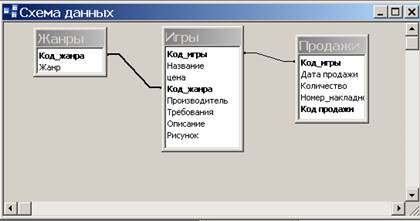
Рис. 5. Схема даних
Після цього необхідно визначити тип створених зв'язків і налаштувати їх властивості. Для цього необхідно двічі клацнути мишею на лінії, що з'єднує таблиці. На екрані відкриється діалогове вікно Зміна зв'язків.

Рис. 6. Діалогове вікно Зміна зв'язків.
Властивості зв’язків:
Забезпечення умови цілісності даних − прапорець служить для захисту від випадків, коли при видалені записів з однієї таблиці, пов’язані з ними записи з інших таблиць залишаються без змін.
Каскадне оновлення зв’язаних полів – встановлення цього прапорця забезпечує одночасне оновлення даних у всіх підпорядкованих таблицях при їх добавленні або редагуванні в Головній таблиці.
Каскадне видалення зв’язаних полів – ця властивість діє аналогічно до каскадного оновлення, але приводить до видалення даних з всіх підпорядкованих таблиць, при їх видалені в головній таблиці.
|
|
|
Натиск на кнопку “Объединение” дозволить більш точно встановити параметри об’єднання записів, вибором одного з трьох можливих варіантів.
Всі створені зв’язки зберігаються в структурі БД, Саме вікно “Схема даних” служить для більш наглядного відображення цих зв’язків. Щоб видалити ці зв’язки, необхідно встановити вказівник на лінію зв’язків і натиснути праву кнопку миші для виклику відповідного контекстного меню.
5. Домашнє завдання
1. Вивчити теоретичний матеріал за підручником [1], ст. 53 − 118.
2. Спроектувати БД “Біліотека”.
6. Виконання роботи
 2015-06-24
2015-06-24 702
702







